在现代社会中,网络已成为我们生活中必不可少的一部分。然而,有时我们会遇到一些困扰我们的问题,其中之一就是电脑无法连接到网络。这种情况出现的原因是什么?该如何解决呢?
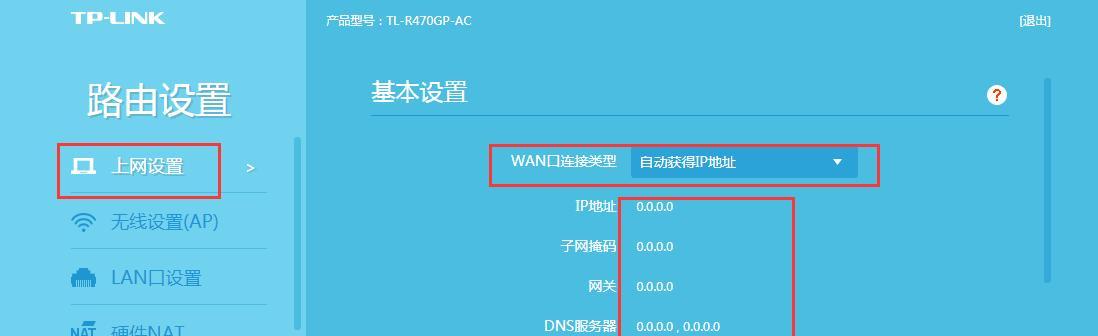
网络线松动或者断开
如果你的电脑突然无法连接到网络,那么最先要检查的就是网线是否松动或断开了。你可以检查一下路由器和电脑之间的连接,看看网线是否已经插紧或者破损。
IP地址冲突
如果你的电脑和别的设备使用了同样的IP地址,那么就会出现连接不到网络的情况。此时,你需要打开命令提示符,输入“ipconfig/release”,再输入“ipconfig/renew”进行更新。
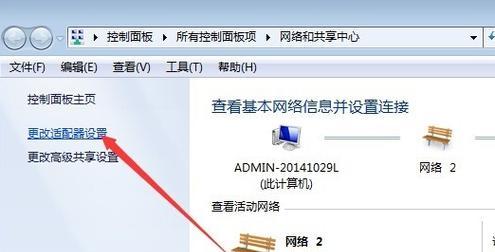
网卡驱动问题
如果你的电脑无法连接到网络,那么可能是因为你的网卡驱动程序已经失效了。此时你需要重新安装驱动程序,以恢复网络连接。
路由器问题
如果你的电脑无法连接到网络,那么可能是路由器出现了故障。你可以重启一下路由器,或者更新一下路由器的固件版本。
防火墙问题
有些防火墙程序会屏蔽电脑的网络连接。如果你的电脑无法连接到网络,那么可能是因为防火墙程序屏蔽了电脑的连接。此时,你可以通过关闭防火墙或者添加网络连接的例外规则来解决。

DNS服务器问题
如果你的电脑无法连接到网络,那么可能是因为DNS服务器出现了问题。你可以尝试更换其他的DNS服务器地址,或者在CMD中使用ipconfig/flushdns命令来清空DNS缓存。
网卡故障
如果以上方法都没有解决问题,那么可能是你的网卡出现了故障。此时,你需要更换一张新的网卡来恢复网络连接。
系统病毒
病毒感染也会影响到电脑的网络连接。你需要下载并运行杀毒软件,清除电脑中的病毒。
网卡设置不正确
如果你的电脑无法连接到网络,那么可能是因为网卡设置不正确。你可以进入网卡属性界面,检查网卡设置是否正确。
Wi-Fi密码错误
如果你的电脑无法连接到Wi-Fi网络,那么可能是因为密码错误。你需要输入正确的Wi-Fi密码才能连接到网络。
Wi-Fi信号不稳定
如果你的电脑无法保持稳定的Wi-Fi连接,那么可能是因为信号不稳定。你可以尝试更换Wi-Fi信号更强的位置来解决。
路由器设置问题
如果你的电脑无法连接到网络,那么可能是因为路由器设置不正确。你可以进入路由器界面,检查路由器设置是否正确。
网络服务商故障
如果你的电脑无法连接到网络,那么可能是因为网络服务商出现了故障。此时你需要联系网络服务商,确认故障原因。
系统更新问题
如果你的电脑无法连接到网络,那么可能是因为系统更新未完成。此时你需要检查一下系统更新的状态,并完成未完成的更新。
网络卡不支持协议
如果你的电脑无法连接到网络,那么可能是因为网络卡不支持协议。你需要检查一下网络卡的规格是否支持当前网络协议。
无法连接到网络的问题有很多种可能,但大多数都可以通过上述方法解决。如果问题依然存在,那么你可以尝试联系专业的技术支持人员寻求帮助。




